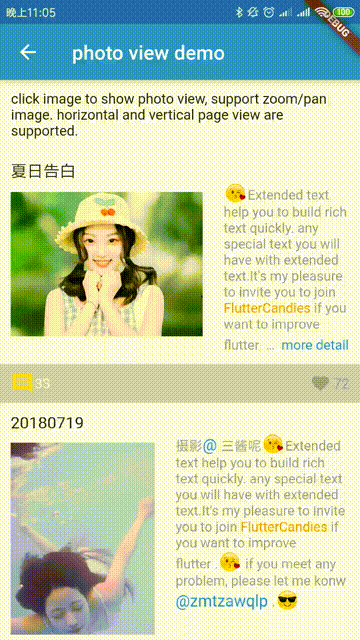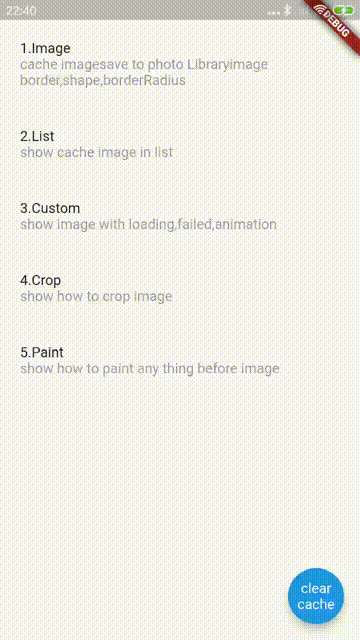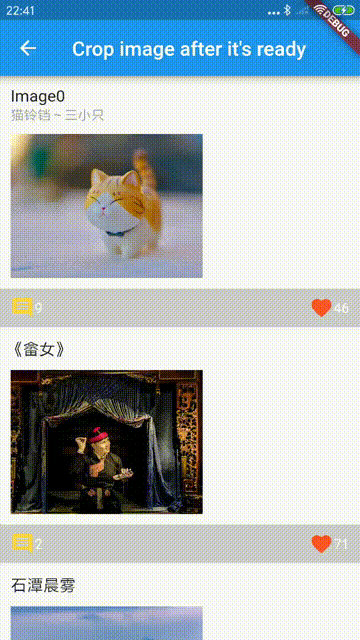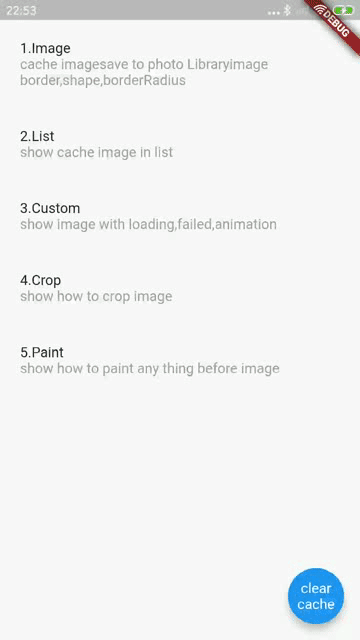文档语言: English | 中文简体
强大的官方 Image 扩展组件, 支持加载以及失败显示,缓存网络图片,缩放拖拽图片,图片浏览(微信掘金效果),滑动退出页面(微信掘金效果),编辑图片(裁剪旋转翻转),保存,绘制自定义效果等功能
ExtendedImage 是官方 Image 的扩展三方库,主要扩展功能如下:
| 功能 | ExtendedImage | Flutter 官方 Image |
|---|---|---|
| 缓存网络图片资源本地以及从本地加载网络缓存资源 | 支持 | 不支持 |
| 压缩显示 | 支持,在官方的基础上,更多的灵活选项 compressionRatio 和 maxBytes 进行压缩显示 | 支持 cacheHeight,cacheWidth |
| 自动释放图片资源 | 支持 | 需手动管理图片资源 |
| 缩放模式 | 支持 | 不支持 |
| 编辑模式 | 支持 | 不支持 |
| 拖动图片退出页面效果 | 支持 | 不支持 |
- 空安全
environment:
sdk: '>=2.12.0 <3.0.0'
flutter: '>=2.0'
dependencies:
extended_image: ^4.0.0- 非空安全
1.22.6 到 2.0, Flutter Api 有 breaking change,所以 1.22.6 以下的,请使用非空安全版本
environment:
sdk: '>=2.6.0 <2.12.0'
flutter: '>1.17.0 <=1.22.6'
dependencies:
extended_image: ^3.0.0-non-null-safety你可以直接使用 ExtendedImage.network,这跟官方是一样。
ExtendedImage.network(
url,
width: ScreenUtil.instance.setWidth(400),
height: ScreenUtil.instance.setWidth(400),
fit: BoxFit.fill,
cache: true,
border: Border.all(color: Colors.red, width: 1.0),
shape: boxShape,
borderRadius: BorderRadius.all(Radius.circular(30.0)),
//cancelToken: cancellationToken,
)你���可以通过ExtendedNetworkImageProvider,设置更多的网络请求的参数
ExtendedNetworkImageProvider(
this.url, {
this.scale = 1.0,
this.headers,
this.cache: false,
this.retries = 3,
this.timeLimit,
this.timeRetry = const Duration(milliseconds: 100),
CancellationToken cancelToken,
}) : assert(url != null),
assert(scale != null),
cancelToken = cancelToken ?? CancellationToken();| 参数 | 描述 | 默认 |
|---|---|---|
| url | 网络请求地址 | required |
| scale | ImageInfo 中的 scale | 1.0 |
| headers | HttpClient 的 headers | - |
| cache | 是否缓存到本地 | false |
| retries | 请求尝试次数 | 3 |
| timeLimit | 请求超时 | - |
| timeRetry | 请求重试间隔 | milliseconds: 100 |
| cancelToken | 用于取消请求的 Token | CancellationToken() |
当然你也可以继承任何的 ExtendedProvider,并且覆写 instantiateImageCodec 方法,这样你可以统一处理图片的元数据,比如进行压缩图片。
Extended Image 一共有 3 种状态,分别是正在加载,完成,失败(loading,completed,failed),你可以通过实现 loadStateChanged 回调来定义显示的效果
loadStateChanged 不仅仅只在网络图片中可以使用, 如果你的图片很大,需要长时间加载, 你可以把 enableLoadState 设置为了 true,这样也会有状态回调了,(默认只有网络图片,enableLoadState 为 true)
注意:
-
如果你不想重写某个状态,那么请返回 null
-
如果你想重写完成图片的 size 或者 sourceRect, 你可以通过使用 ExtendedRawImage 来完成
-
如果你想增加一些新效果 (比如动画), 你可以重写并且使用 ExtendedImageState.completedWidget
-
ExtendedImageState.completedWidget 包含手势或者裁剪, 这样你不会丢失它们
/// custom load state widget if you want
final LoadStateChanged loadStateChanged;
enum LoadState {
//loading
loading,
//completed
completed,
//failed
failed
}
///whether has loading or failed state
///default is false
///but network image is true
///better to set it's true when your image is big and take some time to ready
final bool enableLoadState;ExtendedImageState 状态回调
| 参数/方法 | 描述 | 默认 |
|---|---|---|
| extendedImageInfo | 图片的信息,包括底层 image 和 image 的大小 | - |
| extendedImageLoadState | 状态(loading,completed,failed) | - |
| returnLoadStateChangedWidget | 如果这个为 true 的话,状态回调返回的 widget 将不会对(width/height/gesture/border/shape)等效果进行包装 | - |
| imageProvider | 图片的 Provider | - |
| invertColors | 是否反转颜色 | - |
| imageStreamKey | 图片流的唯一键 | - |
| reLoadImage() | 如果图片加载失败,你可以通过调用这个方法来重新加载图片 | - |
| completedWidget | 返回图片完成的 Widget,它包含手势以及裁剪 | - |
| loadingProgress | 返回网络图片加载进度 (ImageChunkEvent ) | - |
abstract class ExtendedImageState {
void reLoadImage();
ImageInfo get extendedImageInfo;
LoadState get extendedImageLoadState;
///return widget which from LoadStateChanged function immediately
bool returnLoadStateChangedWidget;
ImageProvider get imageProvider;
bool get invertColors;
Object get imageStreamKey;
Widget get completedWidget;
}ExtendedImage.network(
url,
width: ScreenUtil.instance.setWidth(600),
height: ScreenUtil.instance.setWidth(400),
fit: BoxFit.fill,
cache: true,
loadStateChanged: (ExtendedImageState state) {
switch (state.extendedImageLoadState) {
case LoadState.loading:
_controller.reset();
return Image.asset(
"assets/loading.gif",
fit: BoxFit.fill,
);
break;
///if you don't want override completed widget
///please return null or state.completedWidget
//return null;
//return state.completedWidget;
case LoadState.completed:
_controller.forward();
return FadeTransition(
opacity: _controller,
child: ExtendedRawImage(
image: state.extendedImageInfo?.image,
width: ScreenUtil.instance.setWidth(600),
height: ScreenUtil.instance.setWidth(400),
),
);
break;
case LoadState.failed:
_controller.reset();
return GestureDetector(
child: Stack(
fit: StackFit.expand,
children: <Widget>[
Image.asset(
"assets/failed.jpg",
fit: BoxFit.fill,
),
Positioned(
bottom: 0.0,
left: 0.0,
right: 0.0,
child: Text(
"load image failed, click to reload",
textAlign: TextAlign.center,
),
)
],
),
onTap: () {
state.reLoadImage();
},
);
break;
}
},
)ExtendedImage
| 参数 | 描述 | 默认 |
|---|---|---|
| mode | 图片模式,默认/手势/编辑 (none, gesture, editor) | none |
| initGestureConfigHandler | 手势配置的回调(图片加载完成时).你可以根据图片的信息比如宽高,来初始化 | - |
| onDoubleTap | 支持手势的时候,双击回调 | - |
| extendedImageGestureKey | 你可以通过这个key来手动控制缩放和平移 | - |
GestureConfig
| 参数 | 描述 | 默认值 |
|---|---|---|
| minScale | 缩放最小值 | 0.8 |
| animationMinScale | 缩放动画最小值,当缩放结束时回到 minScale 值 | minScale * 0.8 |
| maxScale | 缩放最大值 | 5.0 |
| animationMaxScale | 缩放动画最大值,当缩放结束时回到 maxScale 值 | maxScale * 1.2 |
| speed | 缩放拖拽速度,与用户操作成正比 | 1.0 |
| inertialSpeed | 拖拽惯性速度,与惯性速度成正比 | 100 |
| cacheGesture | 是否缓存手势状态,可用于 ExtendedImageGesturePageView 中保留状态,使用 clearGestureDetailsCache 方法清除 | false |
| inPageView | 是否使用 ExtendedImageGesturePageView 展示图片 | false |
| initialAlignment | 当图片的初始化缩放大于 1.0 的时候,根据相对位置初始化图片 | InitialAlignment.center |
| hitTestBehavior | 设置hittest的行为 | HitTestBehavior.deferToChild |
ExtendedImage.network(
imageTestUrl,
fit: BoxFit.contain,
//enableLoadState: false,
mode: ExtendedImageMode.gesture,
initGestureConfigHandler: (state) {
return GestureConfig(
minScale: 0.9,
animationMinScale: 0.7,
maxScale: 3.0,
animationMaxScale: 3.5,
speed: 1.0,
inertialSpeed: 100.0,
initialScale: 1.0,
inPageView: false,
initialAlignment: InitialAlignment.center,
);
},
)支持双击动画,具体双击图片什么样子的效果,可以自定义
onDoubleTap: (ExtendedImageGestureState state) {
///you can use define pointerDownPosition as you can,
///default value is double tap pointer down position.
var pointerDownPosition = state.pointerDownPosition;
double begin = state.gestureDetails.totalScale;
double end;
//remove old
_animation?.removeListener(animationListener);
//stop pre
_animationController.stop();
//reset to use
_animationController.reset();
if (begin == doubleTapScales[0]) {
end = doubleTapScales[1];
} else {
end = doubleTapScales[0];
}
animationListener = () {
//print(_animation.value);
state.handleDoubleTap(
scale: _animation.value,
doubleTapPosition: pointerDownPosition);
};
_animation = _animationController
.drive(Tween<double>(begin: begin, end: end));
_animation.addListener(animationListener);
_animationController.forward();
}, ExtendedImage.network(
imageTestUrl,
fit: BoxFit.contain,
mode: ExtendedImageMode.editor,
extendedImageEditorKey: editorKey,
initEditorConfigHandler: (state) {
return EditorConfig(
maxScale: 8.0,
cropRectPadding: EdgeInsets.all(20.0),
hitTestSize: 20.0,
cropAspectRatio: _aspectRatio.aspectRatio);
},
);ExtendedImage
| 参数 | 描述 | 默认 |
|---|---|---|
| mode | 图片模式,默认/手势/编辑 (none, gesture, editor) | none |
| initGestureConfigHandler | 编辑器配置的回调(图片加载完成时).你可以根据图片的信息比如宽高,来初始化 | - |
| extendedImageEditorKey | key of ExtendedImageEditorState 用于裁剪旋转翻转 | - |
EditorConfig
| 参数 | 描述 | 默认 |
|---|---|---|
| maxScale | 最大的缩放倍数 | 5.0 |
| cropRectPadding | 裁剪框跟图片 layout 区域之间的距离。最好是保持一定距离,不然裁剪框边界很难进行拖拽 | EdgeInsets.all(20.0) |
| cornerSize | 裁剪框四角图形的大小 | Size(30.0, 5.0) |
| cornerColor | 裁剪框四角图形的颜色 | primaryColor |
| lineColor | 裁剪框线的颜色 | scaffoldBackgroundColor.withOpacity(0.7) |
| lineHeight | 裁剪框线的高度 | 0.6 |
| editorMaskColorHandler | 蒙层的颜色回调,你可以根据是否手指按下来设置不同的蒙层颜色 | scaffoldBackgroundColor.withOpacity(pointerDown ? 0.4 : 0.8) |
| hitTestSize | 裁剪框四角以及边线能够拖拽的区域的大小 | 20.0 |
| animationDuration | 当裁剪框拖拽变化结束之后,自动适应到中间的动画的时长 | Duration(milliseconds: 200) |
| tickerDuration | 当裁剪框拖拽变化结束之后,多少时间才触发自动适应到中间的动画 | Duration(milliseconds: 400) |
| cropAspectRatio | 裁剪框的宽高比 | null(无宽高比) |
| initialCropAspectRatio | 初始化的裁剪框的宽高比 | null(custom: 填充满图片原始宽高比) |
| initCropRectType | 剪切框的初始化类型(根据图片初始化区域或者图片的 layout 区域) | imageRect |
| hitTestBehavior | 设置hittest的行为 | HitTestBehavior.deferToChild |
这是一个 double 类型,你可以自定义裁剪框的宽高比。 如果为 null,那就没有宽高比限制。 如果小于等于 0,宽高比等于图片的宽高比。 下面是一些定义好了的宽高比
class CropAspectRatios {
/// no aspect ratio for crop
static const double custom = null;
/// the same as aspect ratio of image
/// [cropAspectRatio] is not more than 0.0, it's original
static const double original = 0.0;
/// ratio of width and height is 1 : 1
static const double ratio1_1 = 1.0;
/// ratio of width and height is 3 : 4
static const double ratio3_4 = 3.0 / 4.0;
/// ratio of width and height is 4 : 3
static const double ratio4_3 = 4.0 / 3.0;
/// ratio of width and height is 9 : 16
static const double ratio9_16 = 9.0 / 16.0;
/// ratio of width and height is 16 : 9
static const double ratio16_9 = 16.0 / 9.0;
}你现在可以通过覆写 [EditorConfig.editorCropLayerPainter] 里面的方法来自定裁剪图层.
class EditorCropLayerPainter {
const EditorCropLayerPainter();
void paint(Canvas canvas, Size size, ExtendedImageCropLayerPainter painter) {
paintMask(canvas, size, painter);
paintLines(canvas, size, painter);
paintCorners(canvas, size, painter);
}
/// draw crop layer corners
void paintCorners(
Canvas canvas, Size size, ExtendedImageCropLayerPainter painter) {
}
/// draw crop layer lines
void paintMask(
Canvas canvas, Size size, ExtendedImageCropLayerPainter painter) {
}
/// draw crop layer lines
void paintLines(
Canvas canvas, Size size, ExtendedImageCropLayerPainter painter) {
}
}- 定义 key,以方便操作 ExtendedImageEditorState
final GlobalKey<ExtendedImageEditorState> editorKey =GlobalKey<ExtendedImageEditorState>();
- 顺时针旋转 90°
editorKey.currentState.rotate(right: true);
- 逆时针旋转 90°
editorKey.currentState.rotate(right: false);
- 翻转(镜像)
editorKey.currentState.flip();
- 重置
editorKey.currentState.reset();
- 添加 Image 库到 pubspec.yaml, 它是用来裁剪/旋转/翻转图片数据的
dependencies:
image: any- 从 ExtendedImageEditorState 中获取裁剪区域以及图片数据
///crop rect base on raw image
final Rect cropRect = state.getCropRect();
var data = state.rawImageData;- 将 flutter 的图片数据转换为 image 库的数据
/// it costs much time and blocks ui.
//Image src = decodeImage(data);
/// it will not block ui with using isolate.
//Image src = await compute(decodeImage, data);
//Image src = await isolateDecodeImage(data);
final lb = await loadBalancer;
Image src = await lb.run<Image, List<int>>(decodeImage, data);- 翻转,旋转,裁剪数据
//相机拍照的图片带有旋转,处理之前需要去掉
src = bakeOrientation(src);
if (editAction.needCrop)
src = copyCrop(src, cropRect.left.toInt(), cropRect.top.toInt(),
cropRect.width.toInt(), cropRect.height.toInt());
if (editAction.needFlip) {
Flip mode;
if (editAction.flipY && editAction.flipX) {
mode = Flip.both;
} else if (editAction.flipY) {
mode = Flip.horizontal;
} else if (editAction.flipX) {
mode = Flip.vertical;
}
src = flip(src, mode);
}
if (editAction.hasRotateAngle) src = copyRotate(src, editAction.rotateAngle);- 将数据转为为图片的元数据
获取到的将是图片的元数据,你可以使用它来保存或者其他的一些用途
/// you can encode your image
///
/// it costs much time and blocks ui.
//var fileData = encodeJpg(src);
/// it will not block ui with using isolate.
//var fileData = await compute(encodeJpg, src);
//var fileData = await isolateEncodeImage(src);
var fileData = await lb.run<List<int>, Image>(encodeJpg, src);- 添加 ImageEditor 库到 pubspec.yaml, 它是用来裁剪/旋转/翻转图片数据的。
dependencies:
image_editor: any- 从 ExtendedImageEditorState 中获取裁剪区域以及图片数据
///crop rect base on raw image
final Rect cropRect = state.getCropRect();
final img = state.rawImageData;- 准备裁剪选项
final rotateAngle = action.rotateAngle.toInt();
final flipHorizontal = action.flipY;
final flipVertical = action.flipX;
ImageEditorOption option = ImageEditorOption();
if (action.needCrop) option.addOption(ClipOption.fromRect(cropRect));
if (action.needFlip)
option.addOption(
FlipOption(horizontal: flipHorizontal, vertical: flipVertical));
if (action.hasRotateAngle) option.addOption(RotateOption(rotateAngle));- 使用 editImage 方法进行裁剪
获取到的将是图片的元数据,你可以使用它来保存或者其他的一些用途
final result = await ImageEditor.editImage(
image: img,
imageEditorOption: option,
);支持跟微信/掘金一样的图片查看效果
ExtendedImageGesturePageView 跟官方 PageView 一样的使用,不同的是,它避免了跟缩放拖拽手势冲突
支持缓存手势的状态,就是说你缩放了图片,然后下一个,再回到之前的图片,图片的缩放状态可以保存, 如果你缓存了手势,记住在合适的时候使用 clearGestureDetailsCache()清除掉,比如页面销毁的时候
ExtendedImageGesturePageView
| parameter | description | default |
|---|---|---|
| canMovePage | 是否滑动页面.有些场景如果 Scale 大于 1.0,并不想滑动页面,可以返回 false | true |
GestureConfig
| 参数 | 描述 | 默认 |
|---|---|---|
| cacheGesture | 是否缓存手势状态,可用于 ExtendedImageGesturePageView 中保留状态,使用 clearGestureDetailsCache 方法清除 | false |
| inPageView | 是否使用 ExtendedImageGesturePageView 展示图片 | false |
ExtendedImageGesturePageView.builder(
itemBuilder: (BuildContext context, int index) {
var item = widget.pics[index].picUrl;
Widget image = ExtendedImage.network(
item,
fit: BoxFit.contain,
mode: ExtendedImageMode.gesture,
gestureConfig: GestureConfig(
inPageView: true, initialScale: 1.0,
//you can cache gesture state even though page view page change.
//remember call clearGestureDetailsCache() method at the right time.(for example,this page dispose)
cacheGesture: false
),
);
image = Container(
child: image,
padding: EdgeInsets.all(5.0),
);
if (index == currentIndex) {
return Hero(
tag: item + index.toString(),
child: image,
);
} else {
return image;
}
},
itemCount: widget.pics.length,
onPageChanged: (int index) {
currentIndex = index;
rebuild.add(index);
},
controller: PageController(
initialPage: currentIndex,
),
scrollDirection: Axis.horizontal,
),支持微信掘金滑动退出页面的效果
ExtendedImage
| parameter | description | default |
|---|---|---|
| enableSlideOutPage | 是否开启滑动退出页面效果 | false |
| heroBuilderForSlidingPage | 滑动退出页面的 transform 必须作用在 Hero 上面,这样在退出页面的时候,Hero 动画才不会奇怪 | null |
注意:onSlidingPage 回调,你可以使用它来设置滑动页面的时候,页面上其他元素的状态。但是注意别直接使用 setState 来刷新,因为这样会导致 ExtendedImage 的状态重置掉,你应该只通知需要刷新的 Widgets 进行刷新
return ExtendedImageSlidePage(
child: result,
slideAxis: SlideAxis.both,
slideType: SlideType.onlyImage,
onSlidingPage: (state) {
///you can change other widgets' state on page as you want
///base on offset/isSliding etc
//var offset= state.offset;
var showSwiper = !state.isSliding;
if (showSwiper != _showSwiper) {
// do not setState directly here, the image state will change,
// you should only notify the widgets which are needed to change
// setState(() {
// _showSwiper = showSwiper;
// });
_showSwiper = showSwiper;
rebuildSwiper.add(_showSwiper);
}
},
);ExtendedImageGesturePage 的参数
| parameter | description | default |
|---|---|---|
| child | 需要包裹的页面 | - |
| slidePageBackgroundHandler | 在滑动页面的时候根据 Offset 自定义整个页面的背景色 | defaultSlidePageBackgroundHandler |
| slideScaleHandler | 在滑动页面的时候根据 Offset 自定义整个页面的缩放值 | defaultSlideScaleHandler |
| slideEndHandler | 滑动页面结束的时候计算是否需要 pop 页面 | defaultSlideEndHandler |
| slideAxis | 滑动页面的方向(both,horizontal,vertical),掘金是 vertical,微信是 Both | both |
| resetPageDuration | 滑动结束,如果不 pop 页面,整个页面回弹动画的时间 | milliseconds: 500 |
| slideType | 滑动整个页面还是只是图片(wholePage/onlyImage) | SlideType.onlyImage |
| onSlidingPage | 滑动页面的回调,你可以在这里改变页面上其他元素的状态 | - |
| slideOffsetHandler | 在滑动页面的时候自定义 Offset | - |
下面是默认实现,你也可以根据你的喜好,来定义属于自己方式
Color defaultSlidePageBackgroundHandler(
{Offset offset, Size pageSize, Color color, SlideAxis pageGestureAxis}) {
double opacity = 0.0;
if (pageGestureAxis == SlideAxis.both) {
opacity = offset.distance /
(Offset(pageSize.width, pageSize.height).distance / 2.0);
} else if (pageGestureAxis == SlideAxis.horizontal) {
opacity = offset.dx.abs() / (pageSize.width / 2.0);
} else if (pageGestureAxis == SlideAxis.vertical) {
opacity = offset.dy.abs() / (pageSize.height / 2.0);
}
return color.withOpacity(min(1.0, max(1.0 - opacity, 0.0)));
}
bool defaultSlideEndHandler(
{Offset offset, Size pageSize, SlideAxis pageGestureAxis}) {
if (pageGestureAxis == SlideAxis.both) {
return offset.distance >
Offset(pageSize.width, pageSize.height).distance / 3.5;
} else if (pageGestureAxis == SlideAxis.horizontal) {
return offset.dx.abs() > pageSize.width / 3.5;
} else if (pageGestureAxis == SlideAxis.vertical) {
return offset.dy.abs() > pageSize.height / 3.5;
}
return true;
}
double defaultSlideScaleHandler(
{Offset offset, Size pageSize, SlideAxis pageGestureAxis}) {
double scale = 0.0;
if (pageGestureAxis == SlideAxis.both) {
scale = offset.distance / Offset(pageSize.width, pageSize.height).distance;
} else if (pageGestureAxis == SlideAxis.horizontal) {
scale = offset.dx.abs() / (pageSize.width / 2.0);
} else if (pageGestureAxis == SlideAxis.vertical) {
scale = offset.dy.abs() / (pageSize.height / 2.0);
}
return max(1.0 - scale, 0.8);
}如果你设置 slideType =SlideType.onlyImage, 请确保的你页面是透明的,毕竟没法操控你页面上的颜色
这里我把官方的 MaterialPageRoute 和 CupertinoPageRoute 拷贝出来了, 改为 TransparentMaterialPageRoute/TransparentCupertinoPageRoute,因为它们的 opaque 不能设置为 false
Navigator.push(
context,
Platform.isAndroid
? TransparentMaterialPageRoute(builder: (_) => page)
: TransparentCupertinoPageRoute(builder: (_) => page),
);ExtendedImage
| 参数 | 描述 | 默认 |
|---|---|---|
| border | 跟官方的含义一样,你可以通过它设置边框 | - |
| borderRadius | 跟官方的含义一样,你可以通过它设置圆角 | |
| shape | 跟官方的含义一样,你可以通过它设置裁剪(矩形和圆) | - |
ExtendedImage.network(
url,
width: ScreenUtil.instance.setWidth(400),
height: ScreenUtil.instance.setWidth(400),
fit: BoxFit.fill,
cache: true,
border: Border.all(color: Colors.red, width: 1.0),
shape: boxShape,
borderRadius: BorderRadius.all(Radius.circular(30.0)),
),清除本地缓存,可以调用 clearDiskCachedImages 方法
// Clear the disk cache directory then return if it succeed.
/// <param name="duration">timespan to compute whether file has expired or not</param>
Future<bool> clearDiskCachedImages({Duration duration})根据某一个 url 清除缓存, 可以调用 clearDiskCachedImage 方法.
/// clear the disk cache image then return if it succeed.
/// <param name="url">clear specific one</param>
Future<bool> clearDiskCachedImage(String url) async {根据 url 获取缓存图片文件
Future<File> getCachedImageFile(String url) async {清除内存缓存,可以调用 clearMemoryImageCache 方法
///clear all of image in memory
clearMemoryImageCache();
/// get ImageCache
getMemoryImageCache() ;这是一个例子,使用到image_picker_saver 插件,ExtendedImage 做的只是提供网络图片的数据源
///save network image to photo
Future<bool> saveNetworkImageToPhoto(String url, {bool useCache: true}) async {
var data = await getNetworkImageData(url, useCache: useCache);
var filePath = await ImagePickerSaver.saveFile(fileData: data);
return filePath != null && filePath != "";
}你可以通过 ExtendedRawImage(可以在状态回调的时候使用),sourceRect 是你想要显示图片的哪一部分,这个在各个 app 里面应该是比较常见的操作
ExtendedRawImage(
image: image,
width: num400,
height: num300,
fit: BoxFit.fill,
sourceRect: Rect.fromLTWH(
(image.width - width) / 2.0, 0.0, width, image.height.toDouble()),
)提供了 BeforePaintImage and AfterPaintImage 两个回调, 这样你就能绘制你想要的东西或者进图片进行 Clip。
ExtendedImage
| parameter | description | default |
|---|---|---|
| beforePaintImage | 在绘制图片之前 | - |
| afterPaintImage | 在绘制图片之后 | - |
ExtendedImage.network(
url,
width: ScreenUtil.instance.setWidth(400),
height: ScreenUtil.instance.setWidth(400),
fit: BoxFit.fill,
cache: true,
beforePaintImage: (Canvas canvas, Rect rect, ui.Image image) {
if (paintType == PaintType.ClipHeart) {
if (!rect.isEmpty) {
canvas.save();
canvas.clipPath(clipheart(rect, canvas));
}
}
return false;
},
afterPaintImage: (Canvas canvas, Rect rect, ui.Image image) {
if (paintType == PaintType.ClipHeart) {
if (!rect.isEmpty) canvas.restore();
} else if (paintType == PaintType.PaintHeart) {
canvas.drawPath(
clipheart(rect, canvas),
Paint()
..colorFilter =
ColorFilter.mode(Color(0x55ea5504), BlendMode.srcIn)
..isAntiAlias = false
..filterQuality = FilterQuality.low);
}
},
);在例子中可以看到把图片 Clip 成了一个桃心,你也可以根据你的要求,做出不同的 Clip 绘制例子 下拉刷新头当中,也使用了这个技巧
设置图片初始化的 Insets,不会影响放大。
ExtendedImage
| parameter | description | default |
|---|---|---|
| layoutInsets | 设置图片初始化时候的边距 | EdgeInsets.zero |
ExtendedImage.network(
url,
fit: BoxFit.contain,
layoutInsets: MediaQuery.of(context).padding
);现在你可以通过下面设置来减少图片内存的占用.
- ExtendedResizeImage
| parameter | description | default |
|---|---|---|
| [ExtendedResizeImage.compressionRatio] | 图片压缩率,大于0小于1 | null |
| [ExtendedResizeImage.maxBytes] | 图片的大小的最大值. 默认值为 50KB. 这是图片实际的的大小,而不是解码之后的大小 | 50 << 10 |
| [ExtendedResizeImage.width]/[ExtendedResizeImage.height] | 宽和高用于decode和缓存. 跟官方的[ResizeImage]一致。 | null |
ExtendedImage.network(
'imageUrl',
compressionRatio: 0.1,
maxBytes: null,
cacheWidth: null,
cacheHeight: null,
)
ExtendedImage(
image: ExtendedResizeImage(
ExtendedNetworkImageProvider(
'imageUrl',
),
compressionRatio: 0.1,
maxBytes: null,
width: null,
height: null,
),
)- clearMemoryCacheWhenDispose
| parameter | description | default |
|---|---|---|
| clearMemoryCacheWhenDispose | 在Flutter 2.0之后也许不会起作用, 因为没法在图片没有完成之前释放掉(#317). 现在只会释放已完成的图片资源. | false |
ExtendedImage.network(
'imageUrl',
clearMemoryCacheWhenDispose: true,
)- imageCacheName
| parameter | description | default |
|---|---|---|
| imageCacheName | 你可以指定一个 ImageCache 来缓存一些图片。这样你可以一起处理它们,不会影响其他的图片缓存. | null |
ExtendedImage.network(
'imageUrl',
imageCacheName: 'MemoryUsage',
)
/// clear when this page is disposed
@override
void dispose() {
// clear ImageCache which named 'MemoryUsage'
clearMemoryImageCache(imageCacheName);
super.dispose();
} ExtendedImage
| 参数 | 描述 | 默认 |
|---|---|---|
| enableMemoryCache | 是否缓存到内存 | true |
| clearMemoryCacheIfFailed | 如果图片加载失败,是否清掉内存缓存 | true |
| clearMemoryCacheWhenDispose | 如果图片从 tree 中移除,是否清掉内存缓存 | false |